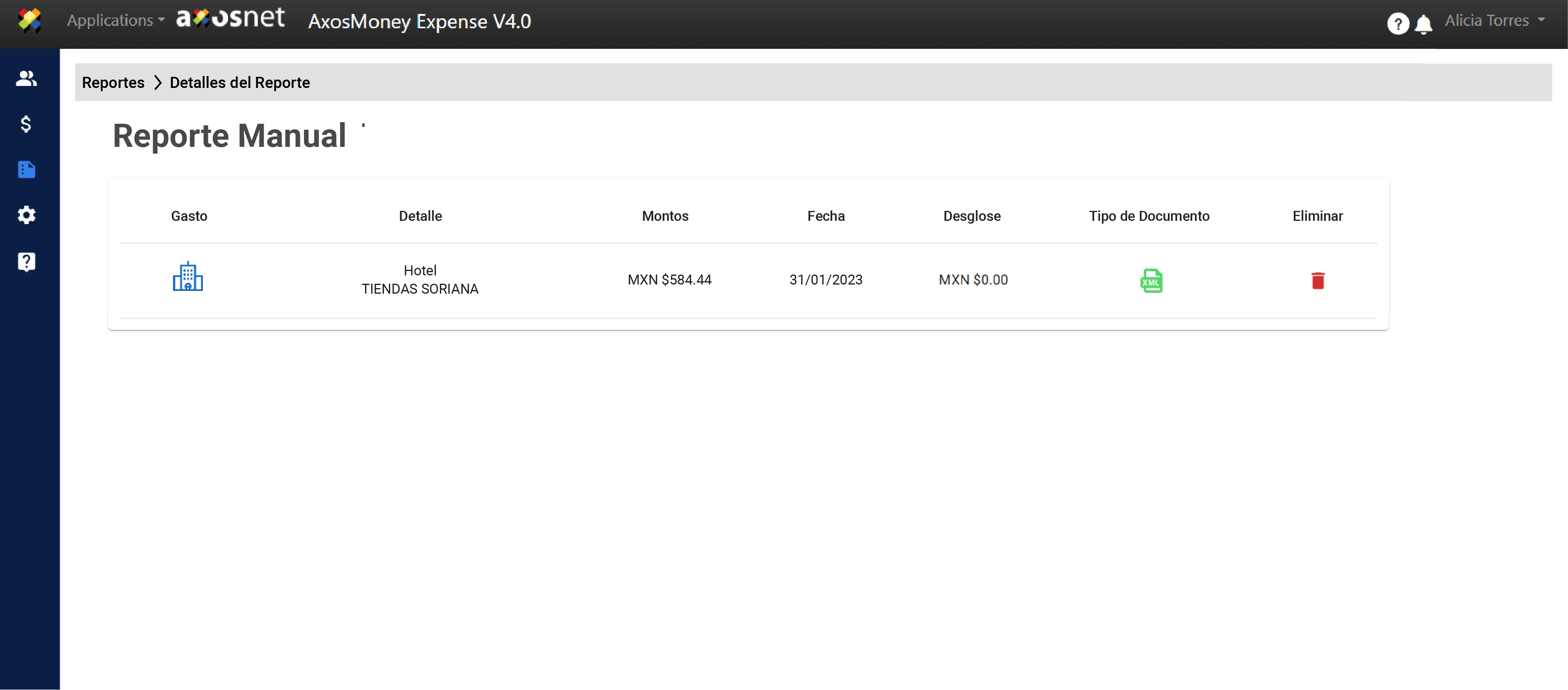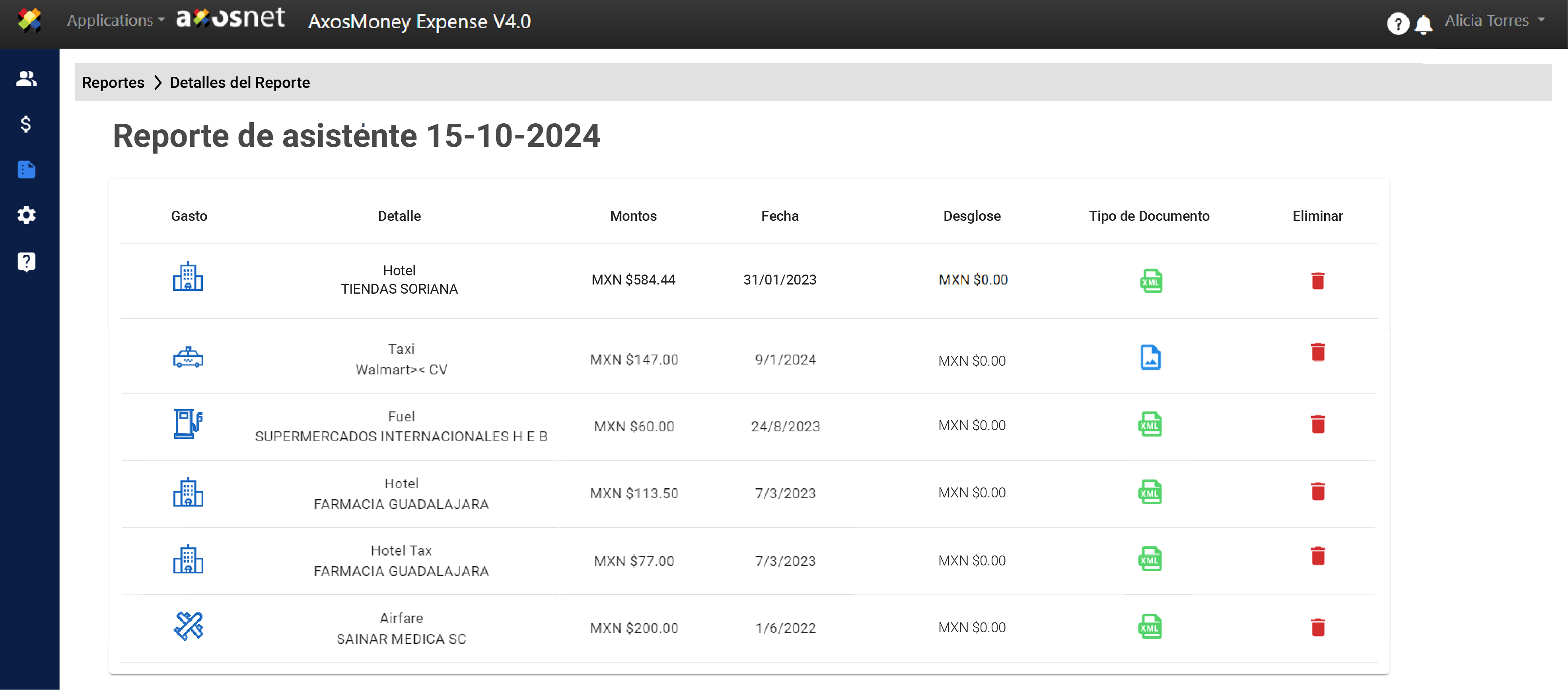Para agregar gastos a un reporte se puede crear un reporte al momento de adjuntar el gasto o agregar el gasto a un reporte existente.
Crear un reporte al adjuntar gastos
Esta sección cubrirá el proceso de agregar un gasto válido (o varios) y, al mismo tiempo, crear un nuevo reporte.
Nota: Solo se pueden agregar gastos válidos y clasificados a los reportes.
1.Ingrese a la opción “Gastos” del menú lateral.
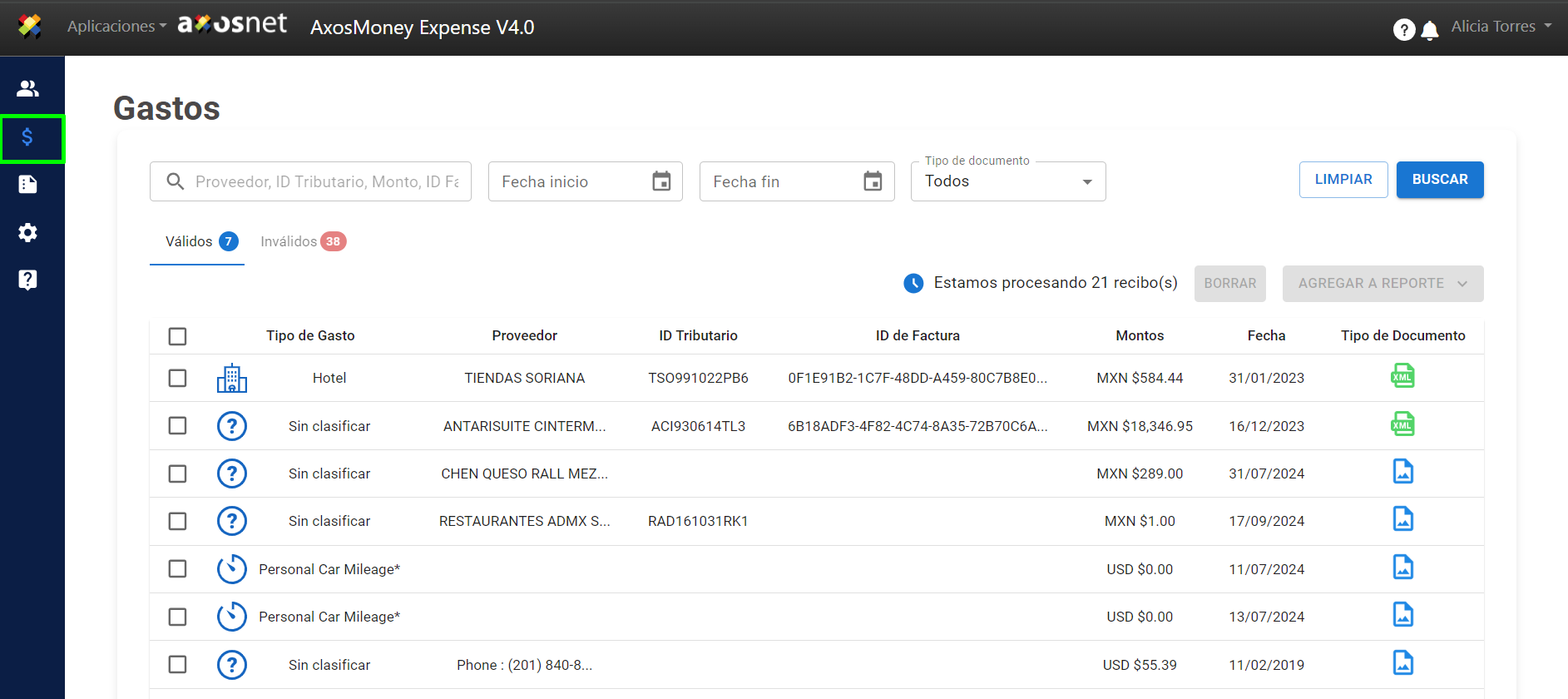
2. Seleccione los gastos que se agregarán al reporte.
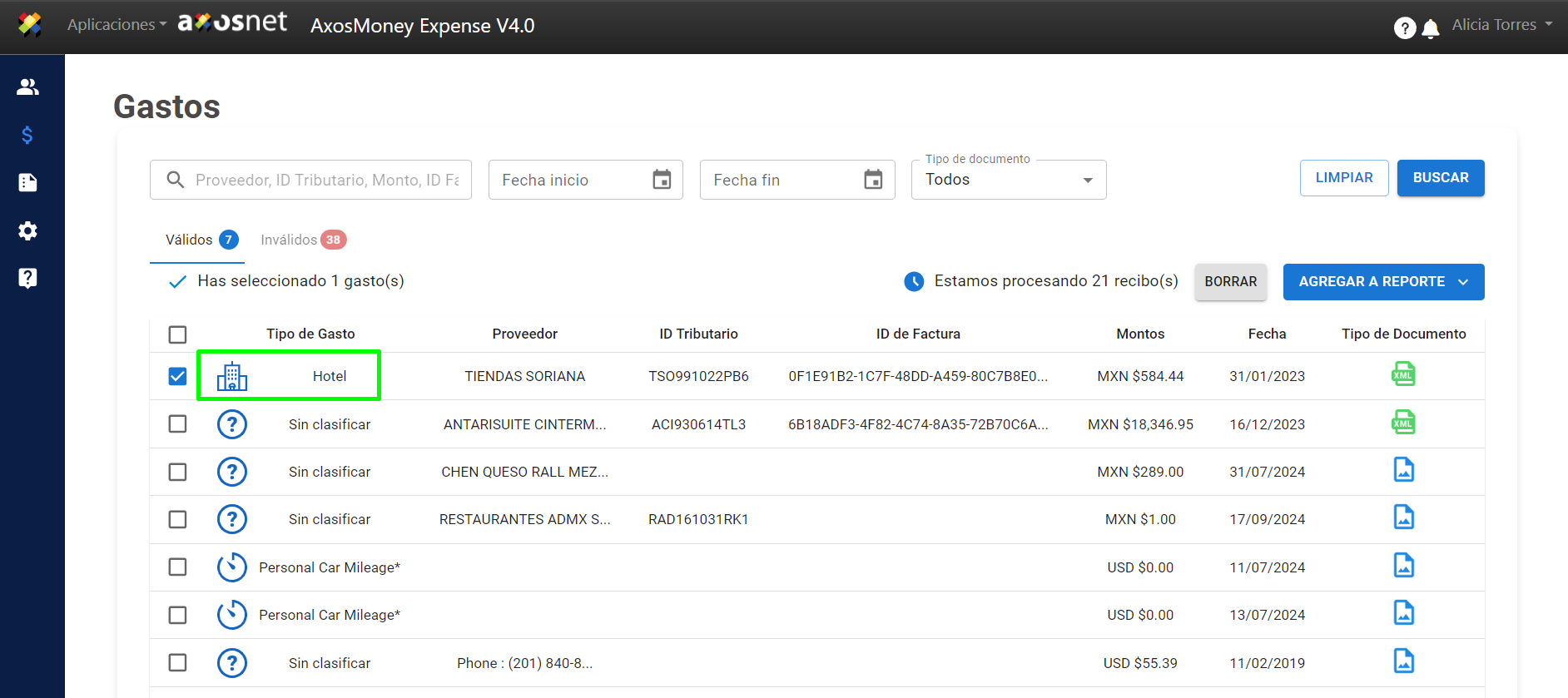
3. Haga clic en “Agregar Reporte”.
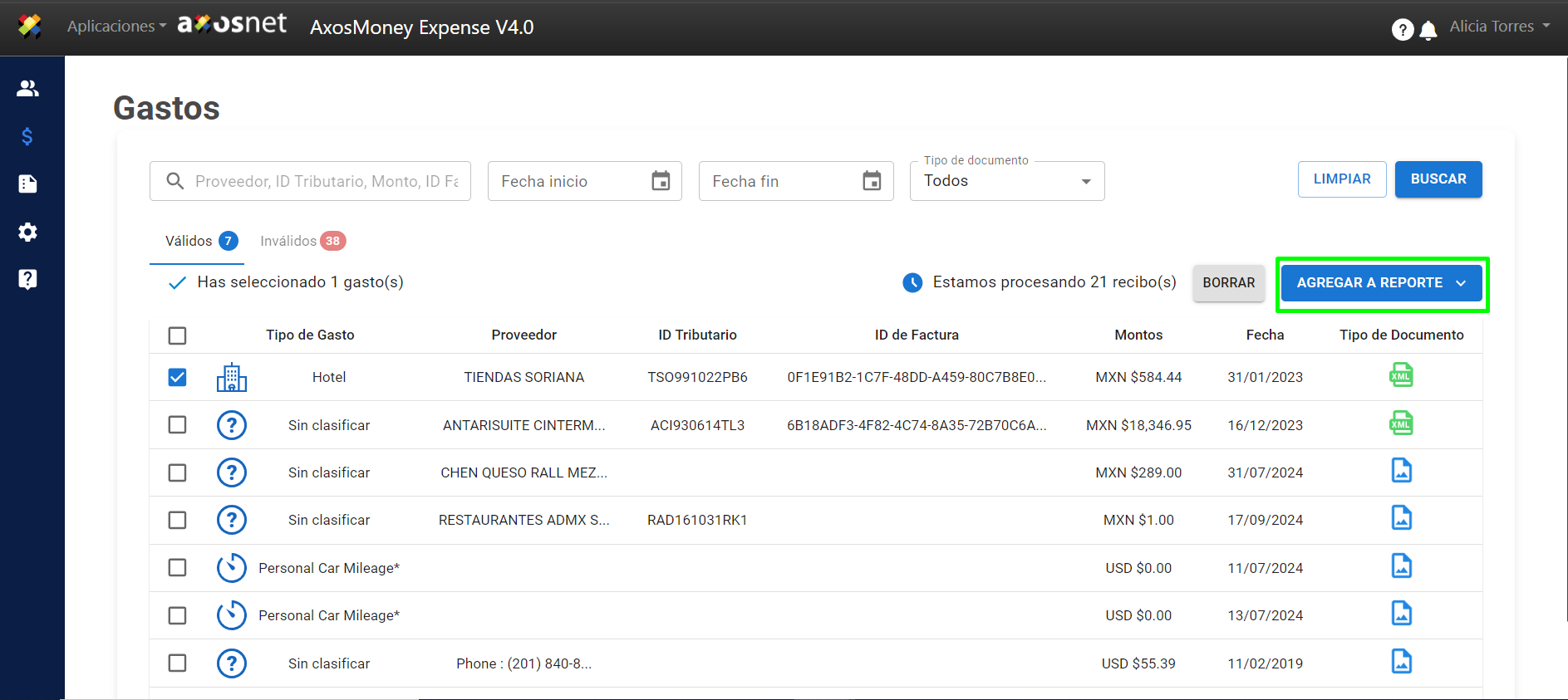
4. Seleccione la opción “Crear Reporte” en la parte superior de la lista desplegable.
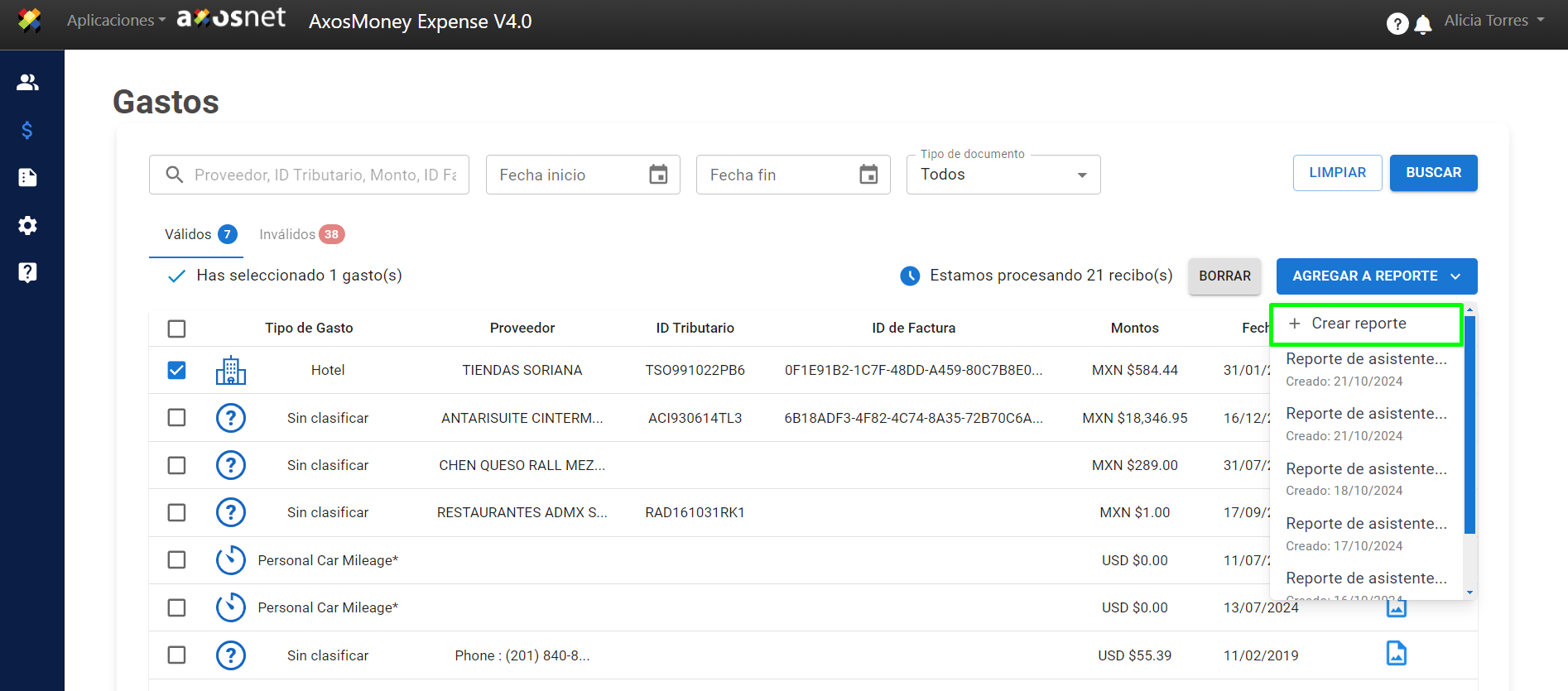
5. Escriba un nombre para identificar el reporte.
Utilice “GUARDAR” para conservar el reporte o “CANCELAR” para descartar la operación.
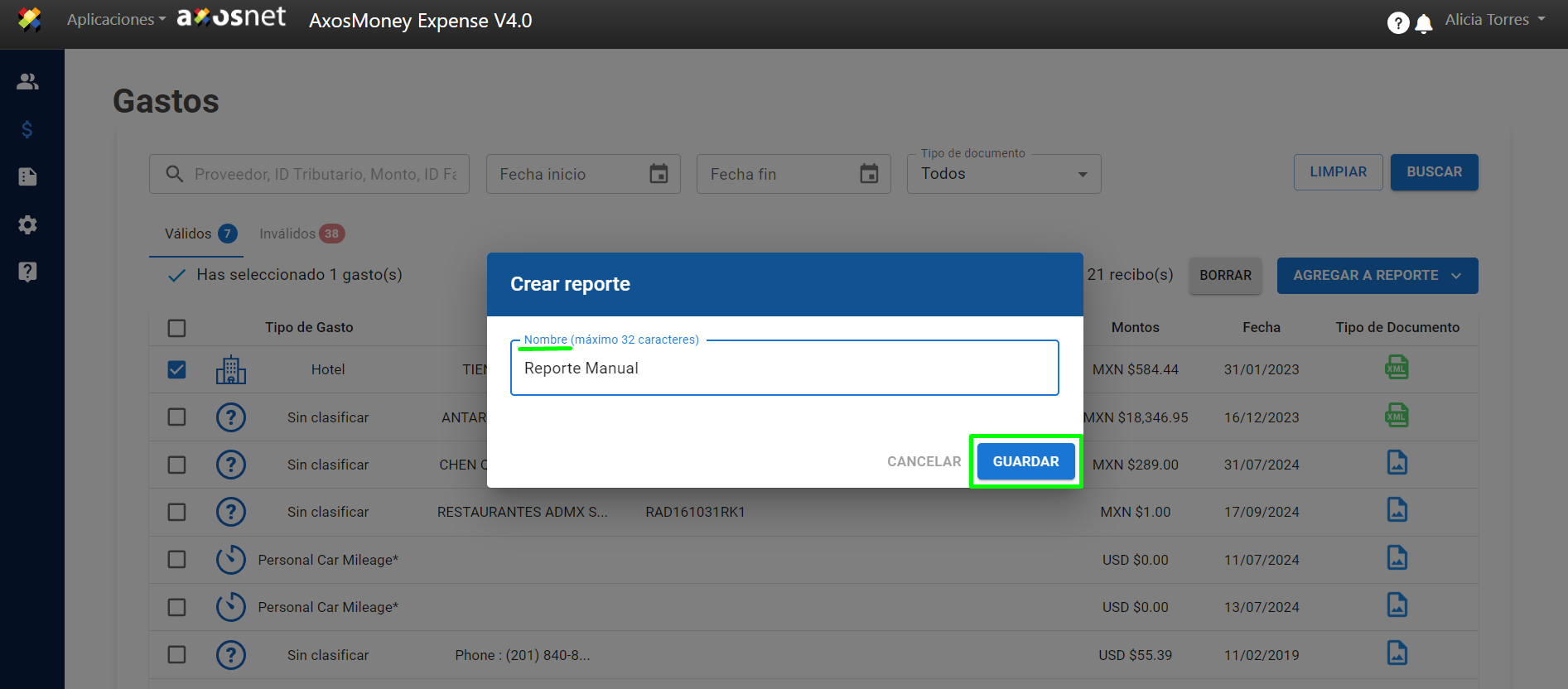
6. Se envían los gastos a CONCUR.
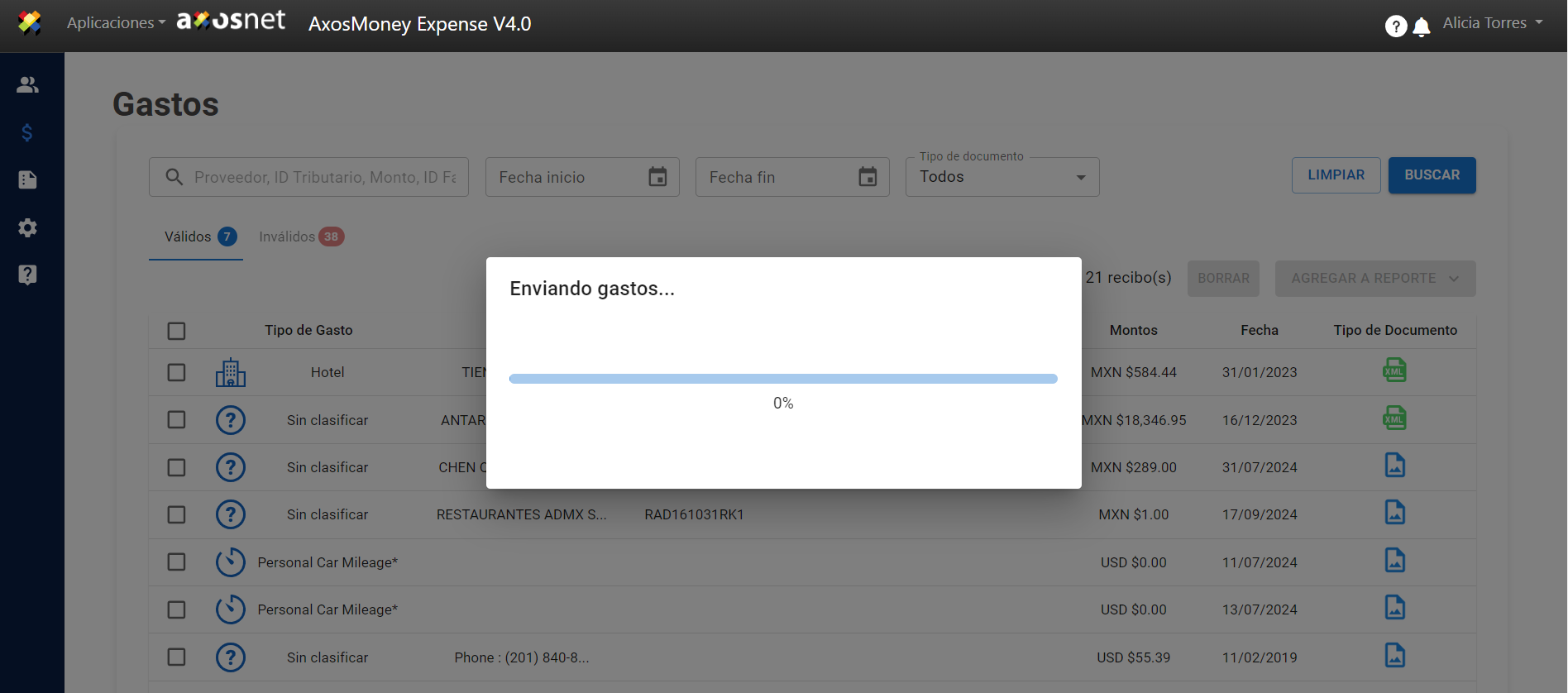
7. Una vez finalizado el envío, la plataforma mostrará un resumen. En la franja azul en la parte superior de la ventana, aparecerá el nombre del reporte que acaba de enviar y el monto total de los gastos.
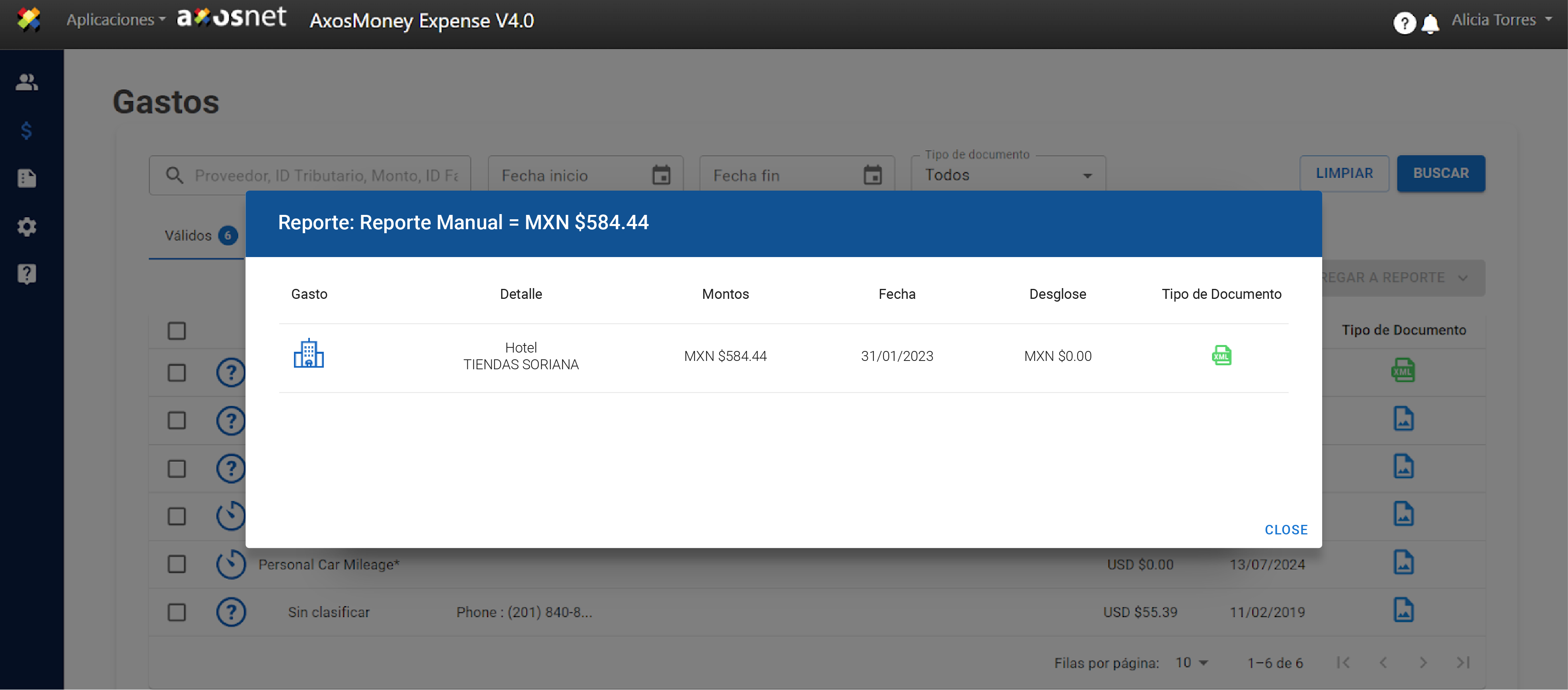
8. AxosMoney actualiza la lista de gastos eliminando los que agregó en su nuevo reporte.
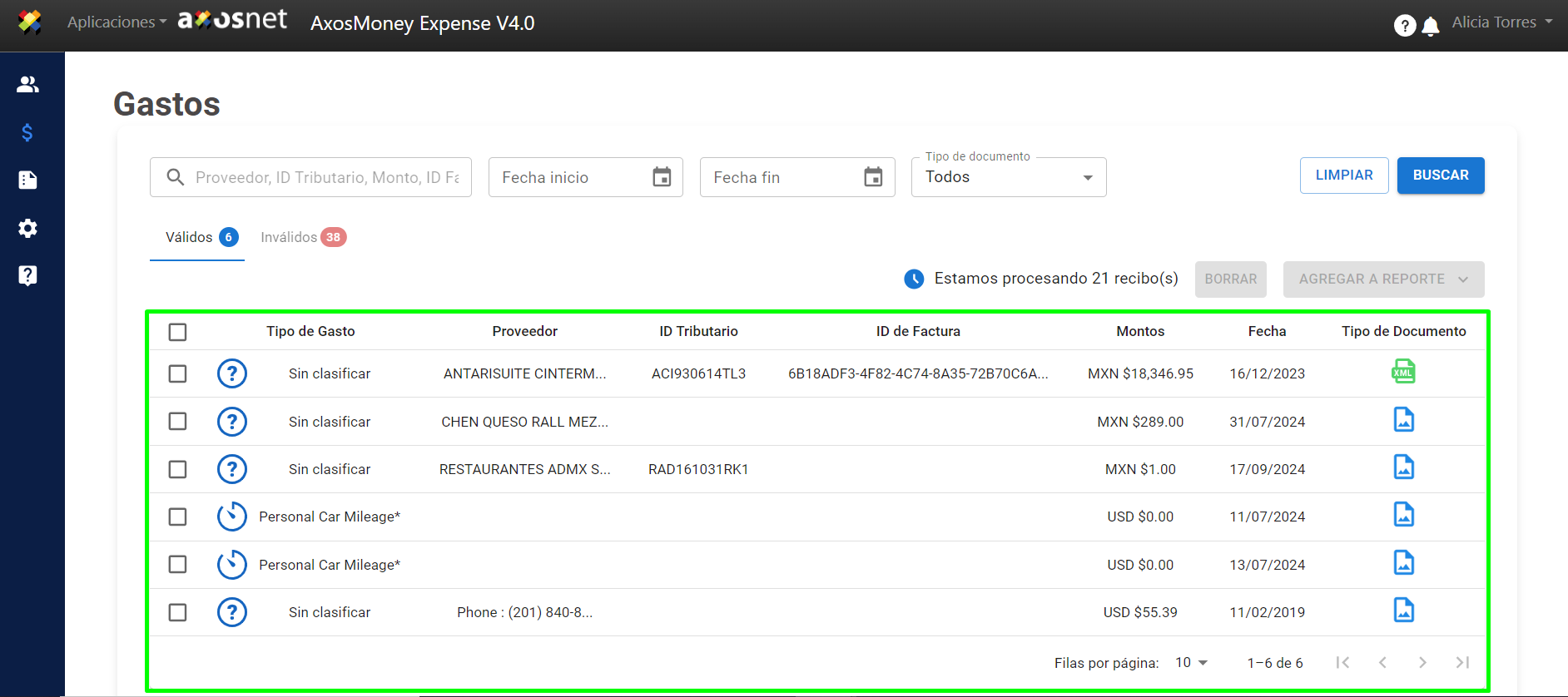
9. Para consultar el reporte que acaba de crear, vaya al menú “Reportes” y localice el reporte por su nombre. Luego, haga clic en él para ver los gastos.
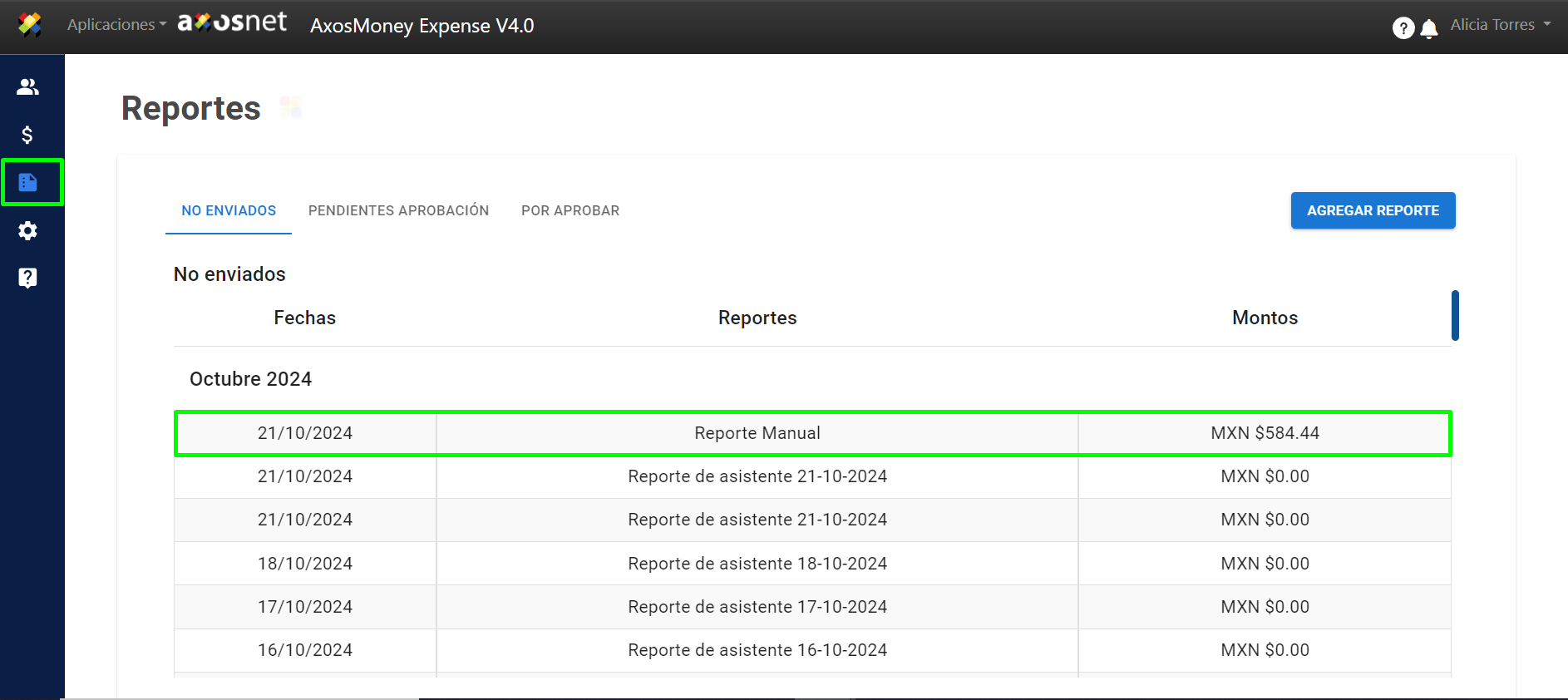
10. Puede confirmar que el o los gastos que agregó está allí.
Nota: El campo «Desglose» hace referencia a la función de que permite desglosar varios gastos incluidos en una misma factura.
Para ver cómo funciona el Desglose de gastos puede seguir este manual: Desglose de Gastos
Adjuntar gastos a reportes existentes
Agregue recibos a un reporte existente siguiendo estos pasos de AxosMoney Web.
1.Ingrese al menú “Gastos” y haga clic en la pestaña “Válido”.
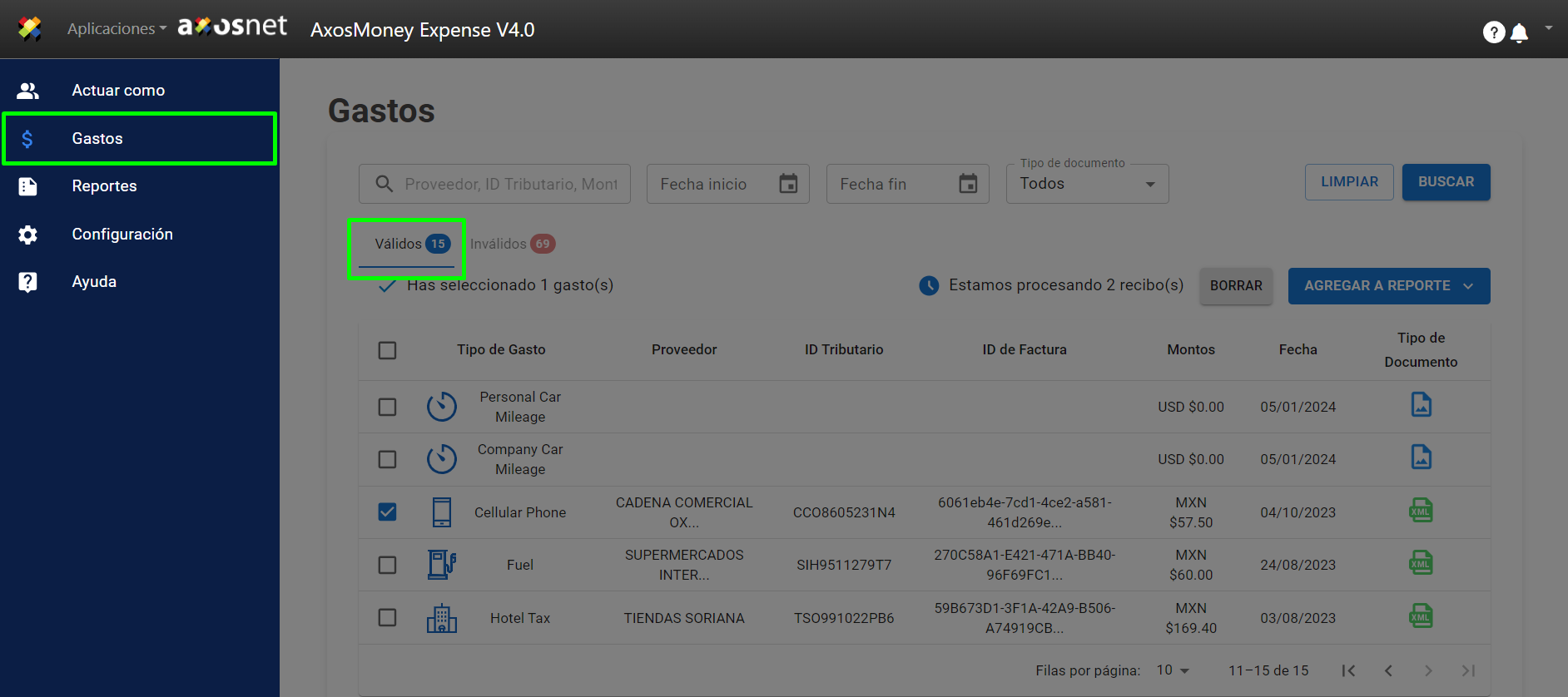
2. Seleccione los gastos que se agregarán al reporte.
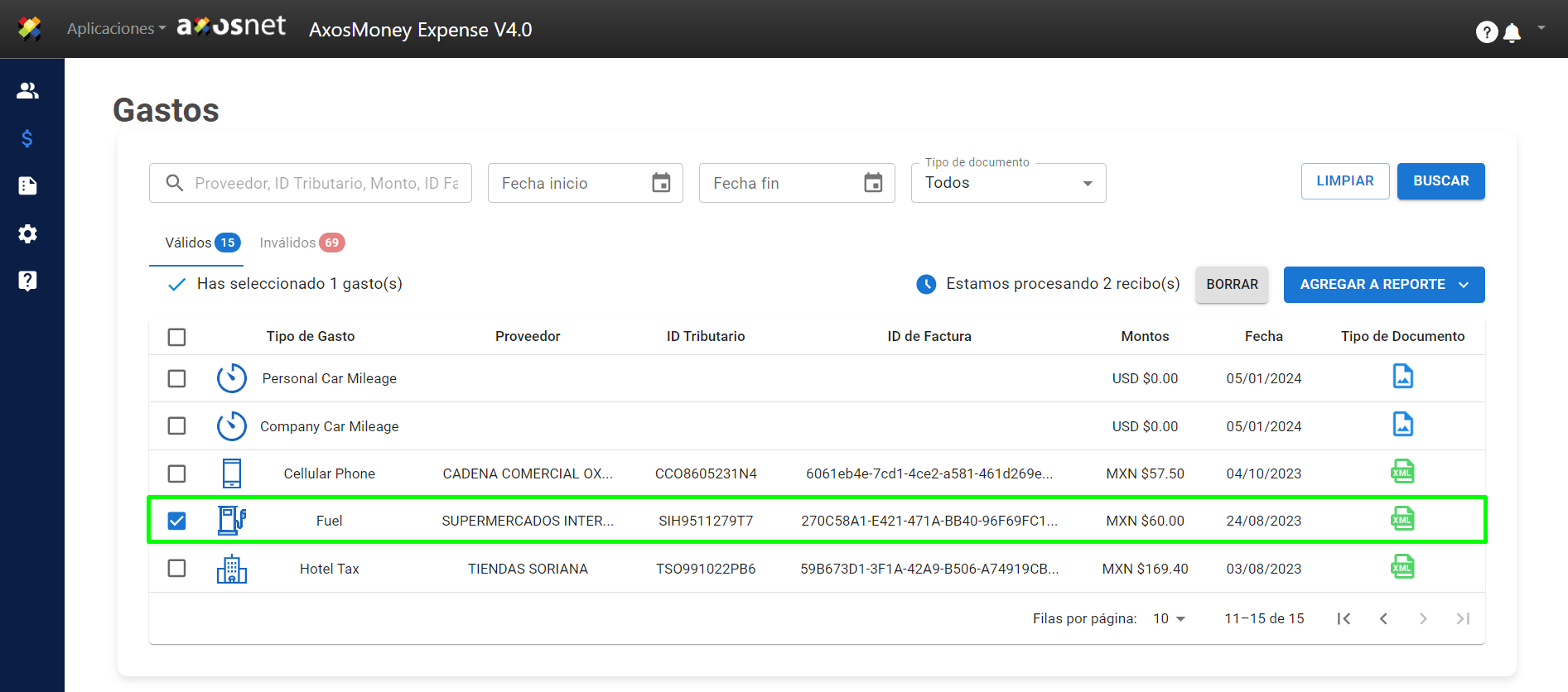
3. Haga clic en “Agregar Reporte”.
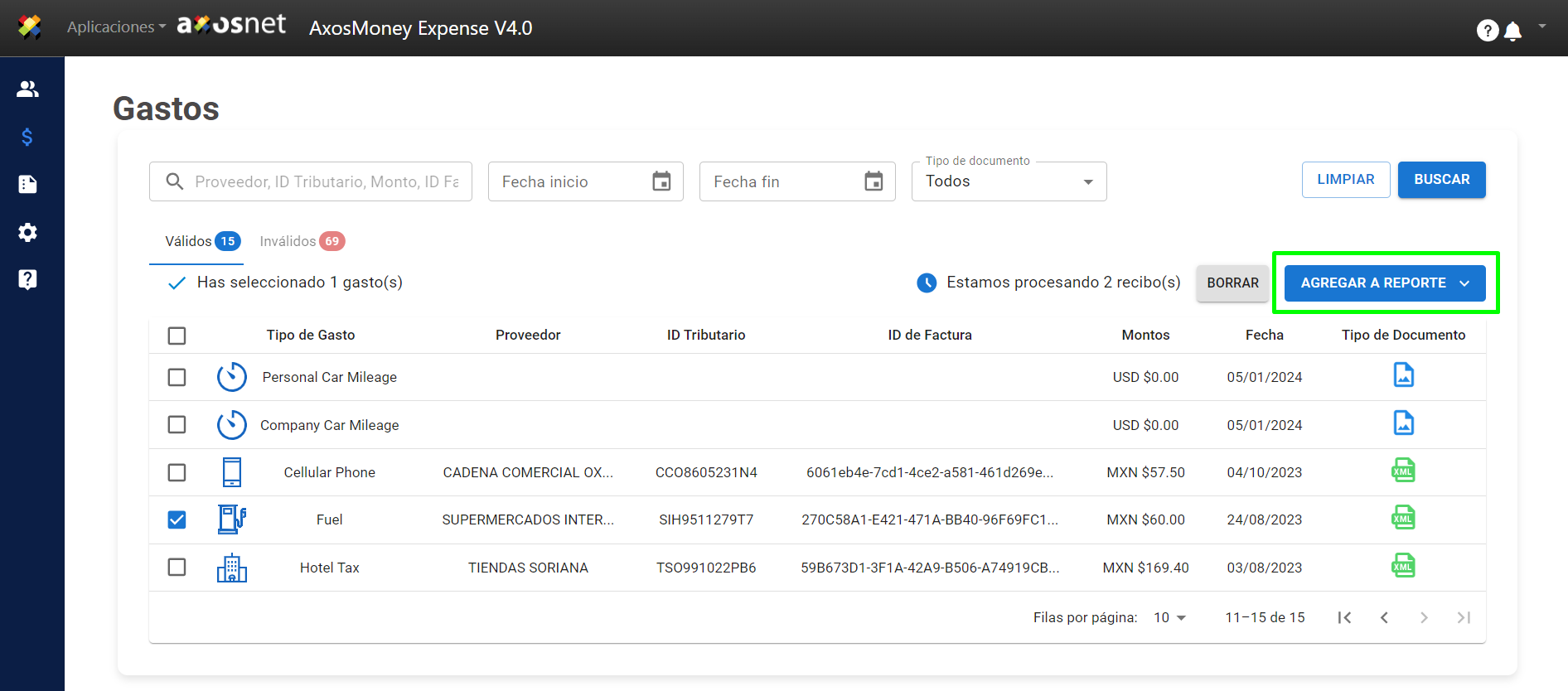
4. AxosMoney mostrará una lista de reportes relacionados con su cuenta de Concur. Elija un reporte.
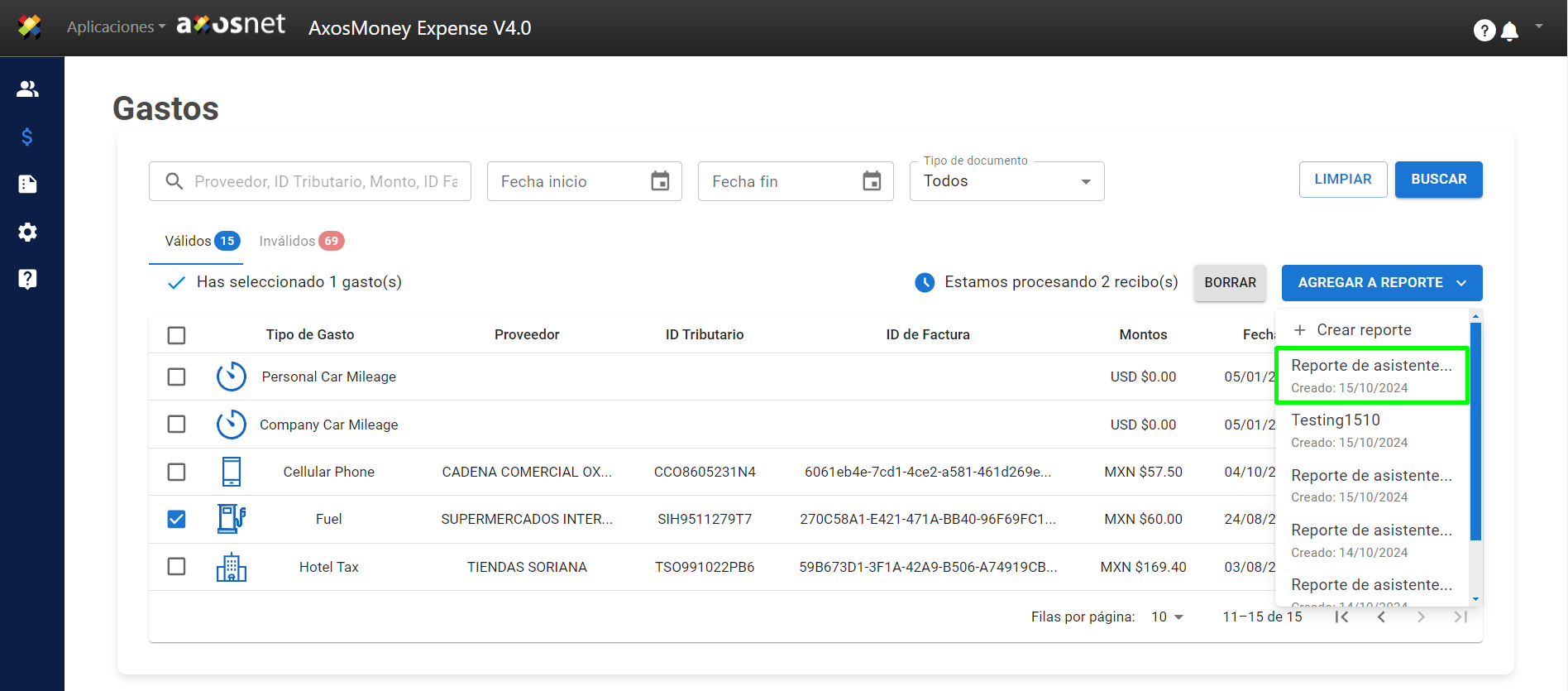
Nota: Los reportes se muestran por fecha de creación, del más reciente al más antiguo.
5. AxosMoney envía los gastos a Concur.
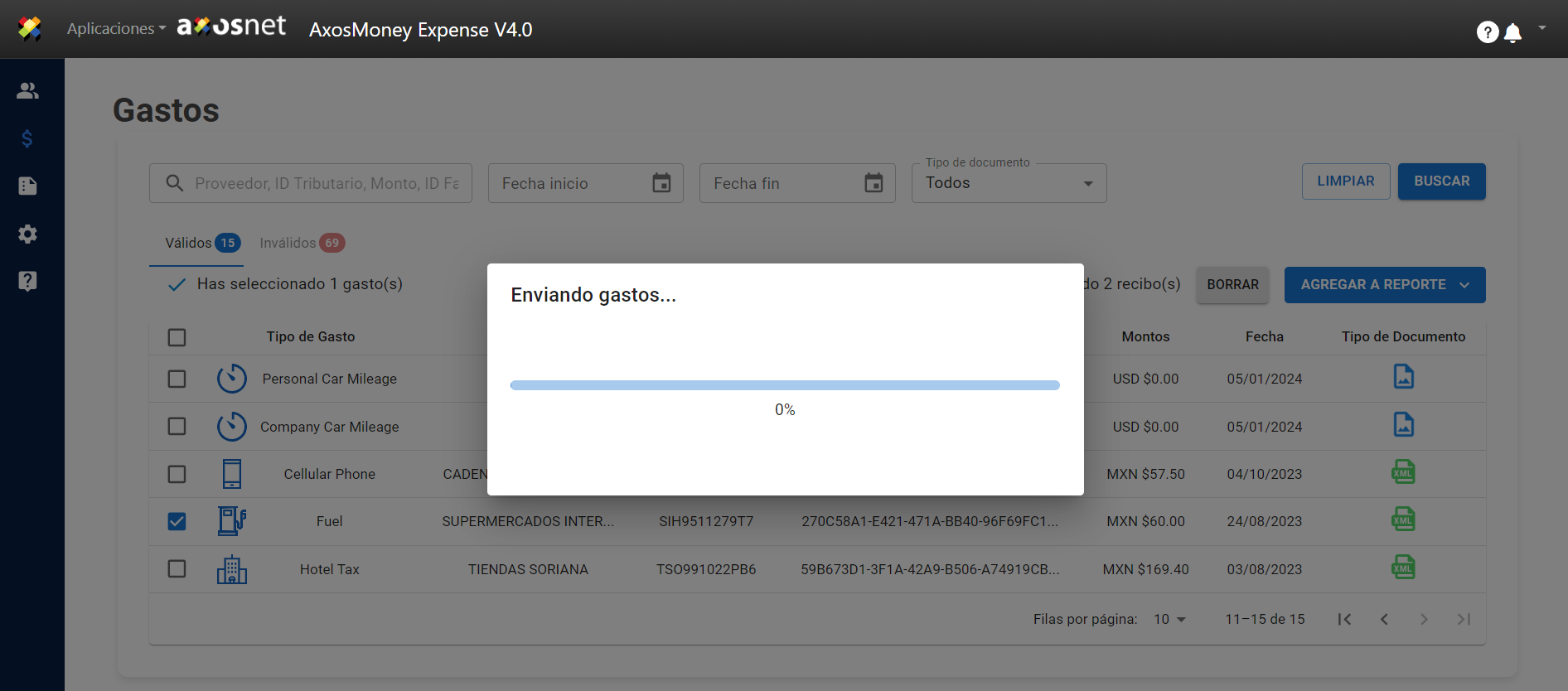
6. Una vez finalizado el envío, la plataforma mostrará un resumen. En la franja azul en la parte superior de la ventana, aparecerá el nombre del reporte que acaba de enviar como la cantidad total de las cantidades de los recibos que contiene. Haga clic en “Cerrar” para cerrar la ventana.
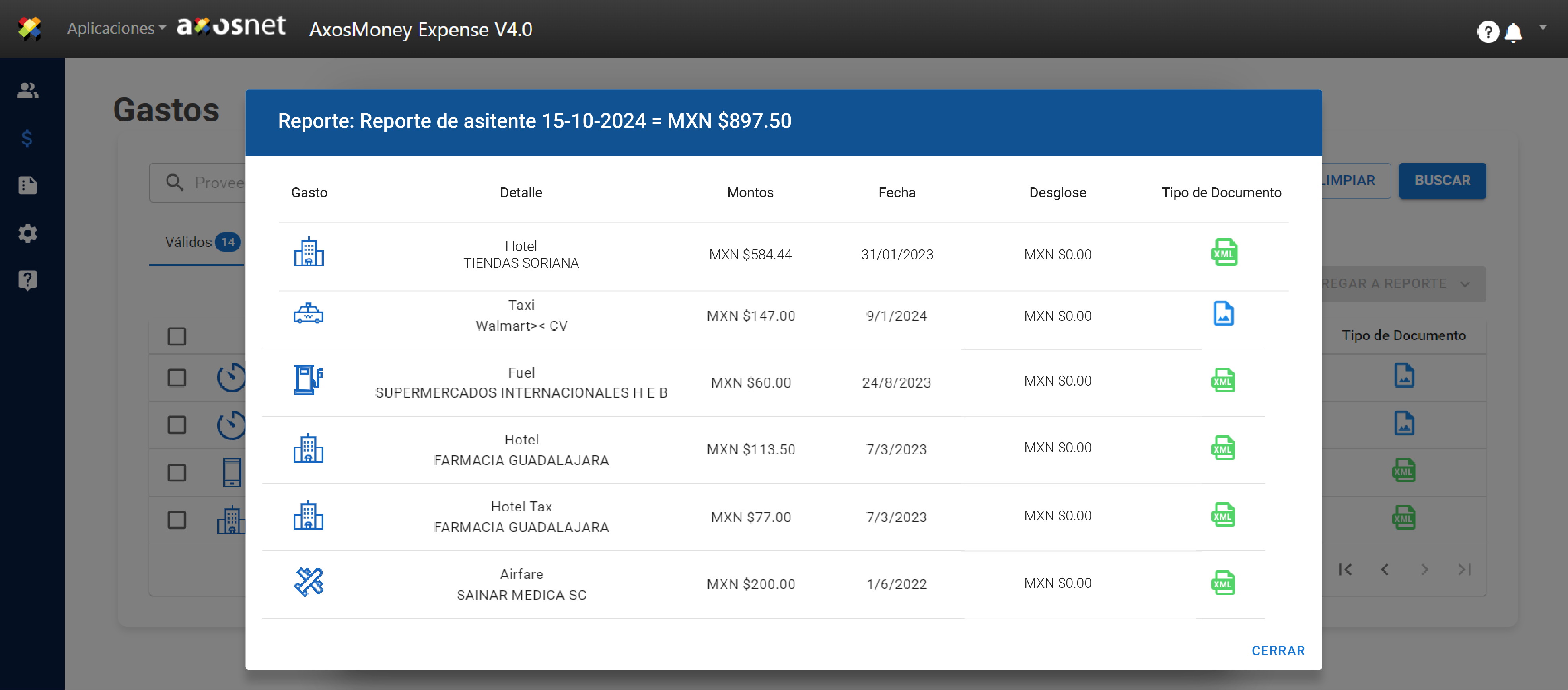
7. La lista de gastos válidos se actualizará eliminando los recibos enviados a SAP Concur dentro del reporte.
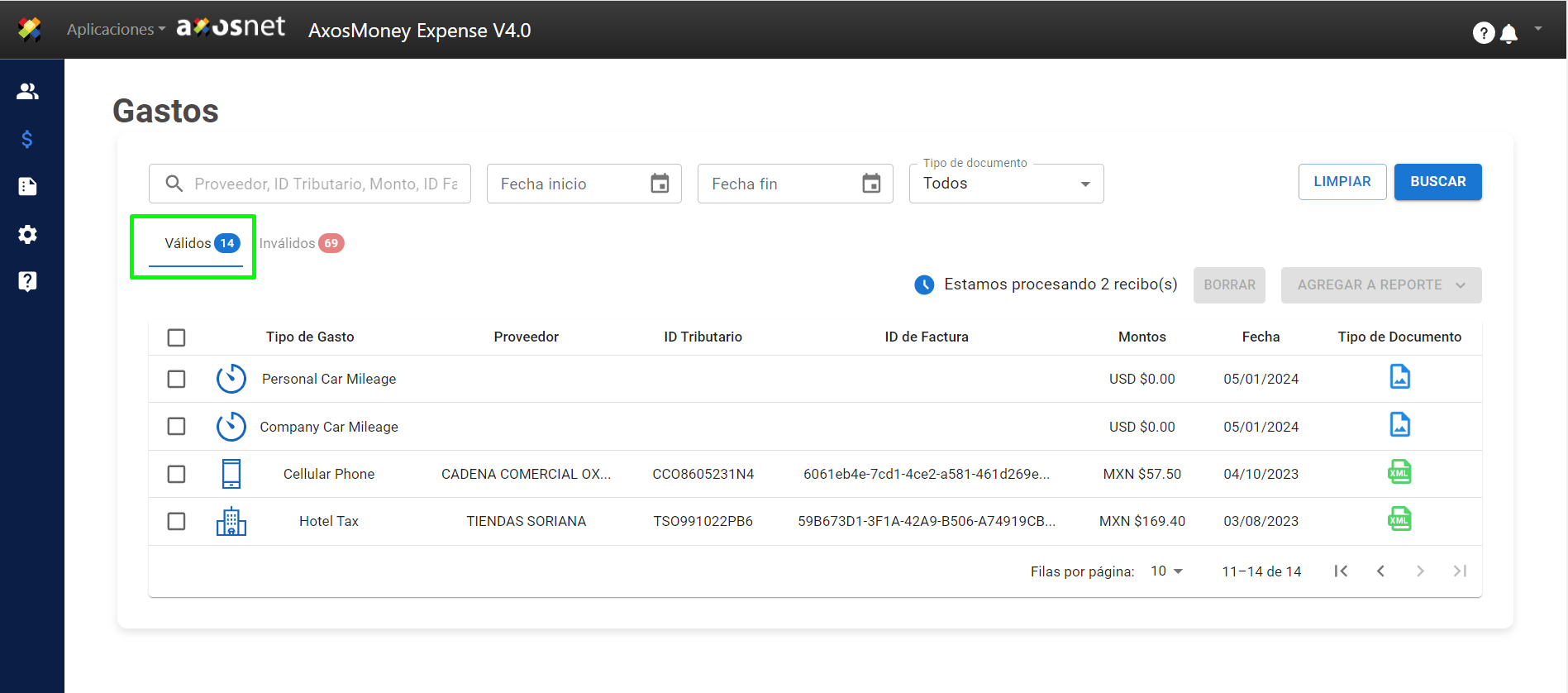
8. Para comprobar el gasto que se asignó al reporte, dirijase al menú “Reportes” y localice el reporte por su nombre. Luego, haga clic en él para ver los gastos.
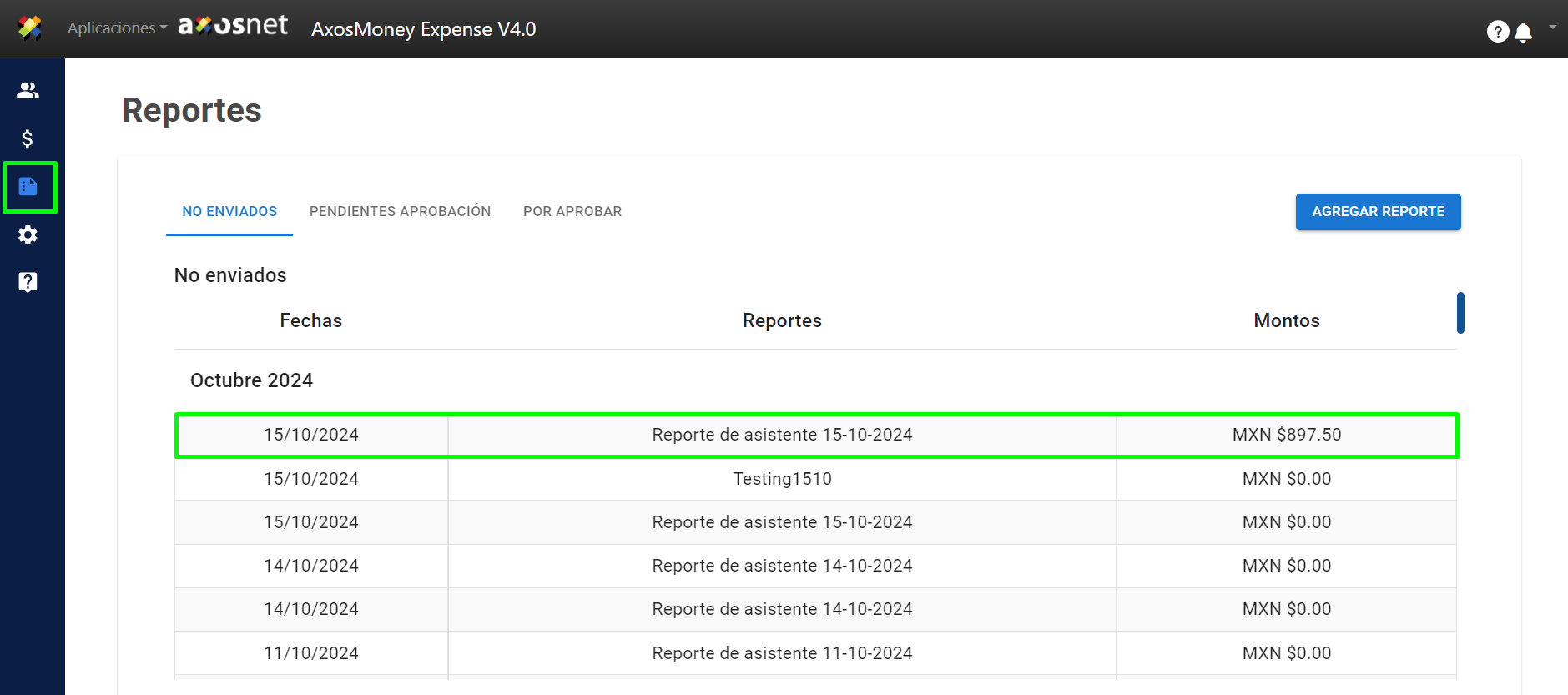
9. Aparecerá una ventana con todos los gastos dentro del reporte.